GoogleChromeでタブ検索アイコンを有効または無効にする方法
Chromeブラウザで多くのタブを開くと、各タブのWebページのファビコンのみが表示されます。どのタブがどのページに属しているかわからないため、このような状況でタブをナビゲートするのは困難です。
ユーザーの生活を楽にするために、Chromeは(Chrome)Tab検索の(ab Search)有効(Enable T)化機能を試しています。タブ検索(Tab Search)機能を有効にすると、 CTRL CTRL + SHIFT + Aキーの組み合わせを押して検索ボックスを開くだけです。
Chromeウィンドウの右上隅にある円形のドロップダウン矢印をクリックしてアクセスすることもできます。
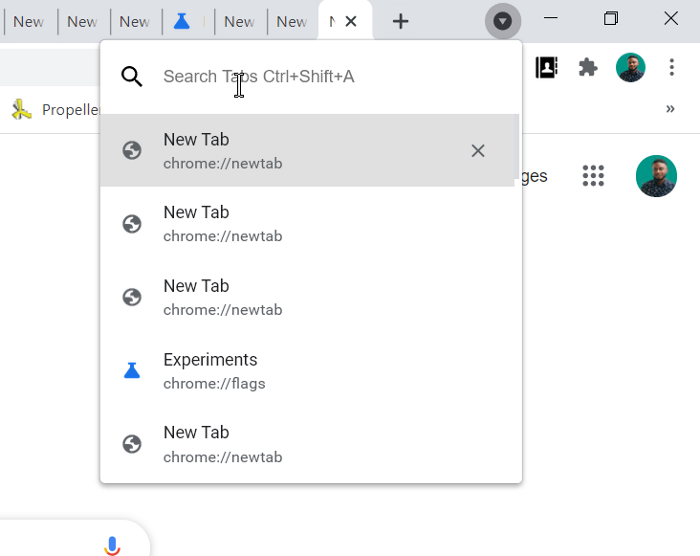
GoogleChromeの(Google Chrome)タブ検索(Tab Search)アイコンを有効または無効にする
Chromeで(Chrome)タブ検索(Tab Search)機能を有効/無効にする次の2つの方法を検討する際に、このガイドをお読みください。
- フラグを使用してタブ検索(Tab Search)アイコンを有効にします。
- ショートカットターゲットを変更して、タブ検索機能を有効にします。
この機能は現在、 Google Chrome Canary(Google Chrome Canary)でフラグとして利用できますが、まもなくStableバージョンで利用できるようになります。
安定版または古いGoogleChromeブラウザを使用している場合は、ショートカットから有効にできます。
(Continue)これらを行う方法を学ぶために読み続けてください。
1]フラグを使用してタブ検索(Tab Search)アイコンを有効/無効にします
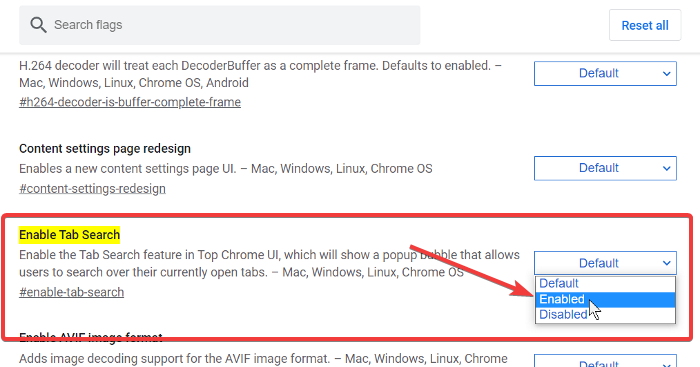
この方法では、GoogleChromeCanaryの実験的なEnableTabSearch(ab Search)フラグ(Enable T)を利用します(Google Chrome Canary)。[タブ検索(Enable Tab Search)を有効にする]フラグは不安定であるため、注意して続行してください。
GoogleChromeCanaryブラウザを起動します。
(Click)アドレスバーをクリックして、次の文字列を入力します。
chrome://flags/#enable-tab-search
- [タブ検索(Enable Tab Search)を有効にする]フラグの横にあるドロップダウンメニューで [有効(Enabled)]を選択 します。
- [タブ検索を無効(Disable Tab Search)にする]フラグの横にあるドロップダウンメニューで[無効(Disabled)]を選択 します。
再 起動(Relaunch)ボタンを押します。
GoogleChromeを終了します。
2]ショートカットターゲットを変更して、タブ検索機能を有効にします(Enable)
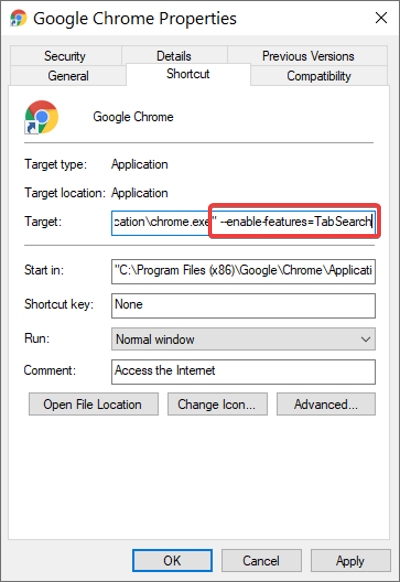
コンピューター上のGoogleChrome(Google Chrome)ブラウザーのすべてのインスタンスを閉じます。
(Right-click)Chromeショートカットを 右クリックし、コンテキストメニューから[プロパティ]オプションを選択します。(Properties)
[プロパティ ]で、[ターゲット(Target)]フィールドに移動し、既存の文字列の最後をクリックしてカーソルをそこに置きます。
スペースバーを押してスペースを追加し、[ターゲット(Target)]フィールドの既存の文字列の最後に次の文字列を貼り付けます。
--enable-features=TabSearch
[ OK ]ボタンをクリックして、プロパティを閉じます。
このガイドがお役に立てば、GoogleChromeのヒントとコツに関する記事をぜひご覧ください。(best tips and tricks for Google Chrome.)
Related posts
Google Chromeで有効またはDisable Tab Scrolling Buttonsを有効にする方法
Tab Manager Google Chromeの生産性を高めるための拡張
Google ChromeでTab Groups featureを有効にして使用する方法
New Tab pageの背景をGoogle Chromeに変更してください
Google ChromeでTab Groups Auto Createを有効にする方法
Google Chromeダウンロードは100%に立ち往生しています
Anna AssistantはGoogle Chromeの完璧なvoice assistantです
Google ChromeでWindow Namingを有効または無効にする方法
Google Chromeは、キャッシュを待っている - 私は何をします!
PCが起動したときに自動的に開かれるようにGoogle Chrome
Google ChromeブックマークをHTML fileにインポートまたはエクスポートする方法
Google Chrome でタブを固定する方法
Windows 10のGoogle ChromeでDark Modeを無効または有効にする方法
Google Chrome browserのデフォルトのフォントサイズを変更する方法
Google Chromeで自動的にSpell Checkerをオンにする方法
Fix ERR_SSL_PROTOCOL_ERROR Google Chrome
Google ChromeはBrowsing History and Dataをクリアしない
あなたのブラウザのためのDownload official Google Chromeテーマ
Windows PowerShellを使用してGoogle Chromeをインストールする方法
Google ChromeでイネーブルまたはDisableスクロール可能なTabstrip
